Итак, вы ушли, запрыгнули на подножку и купили себе сеть Mesh WiFi. Теперь вы пытаетесь понять, как его установить, что и привело вас сюда. Что ж, во-первых, поздравляю. Вы сделали одну из самых разумных инвестиций в Интернет, какую только могли. Теперь давайте обсудим, как запустить эти вложения, чтобы вы могли наслаждаться бесперебойным и высокоскоростным подключением к Интернету на каждом сантиметре вашего дома (или в школе, или на рабочем месте, или где бы вы ни хотели разместить этих плохих парней).
Прежде всего, давайте разберемся, как на самом деле работает ваша новая Mesh-сеть Wi-Fi. Понимание его основного принципа будет иметь большое значение для правильной настройки, чтобы вы могли извлечь выгоду из его возможностей и получить от них максимальную отдачу. Для начала поймите две вещи. Во-первых, ваша Mesh-сеть Wi-Fi имеет один центральный первичный маршрутизатор и несколько вспомогательных узлов, которые являются расширениями этого маршрутизатора, как если бы это был сам маршрутизатор, размещенный в этих спутниковых местоположениях. Во-вторых, ваша сеть отскакивает от узлов, которые проходят по пути, пока не достигнет ближайшего к вам узла; так происходит его передача данных и передача сигнала. Из этих двух вещей вы можете сделать вывод, что подключение не будет падать при переключении из одной области в другую до тех пор, пока рядом есть еще один узел, к которому вы можете подключиться (вам не придется отключаться и повторно подключаться каждый раз, когда вы перемещаетесь по своему пространству. и повторно введите пароли для расширителей и бустеров, как при традиционной настройке). Вы также можете сделать вывод, что стратегическое размещение этих узлов будет иметь большое значение для обеспечения того, чтобы у вас не было мертвых зон в вашем пространстве, и что у вас также не слишком много узлов, через которые ваш сигнал должен перепрыгнуть, пока не достигнет вас.
Не говоря уже об основных принципах, знайте, что настройка Mesh-сети Wi-Fi упрощена, поскольку эти устройства специально спроектированы так, чтобы быть удобными для пользователя и легко работать. Перед их настройкой необходимо оценить несколько вещей, чтобы убедиться, что вы разместили их идеально и используете правильные Mesh-маршрутизаторы, соответствующие вашим потребностям.
Шаг 1. Настройка приложения
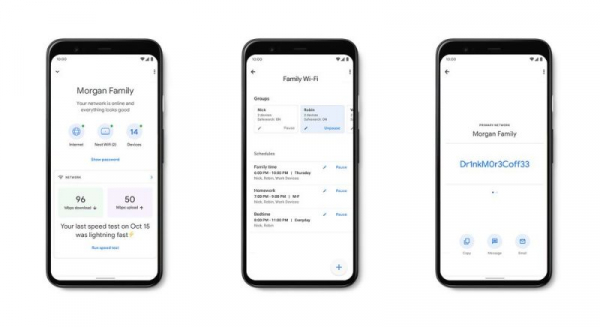
Каждая Mesh-сеть Wi-Fi поставляется с собственным уникальным программным приложением. Чтобы начать процедуру настройки, найдите приложение для вашего продукта в магазине приложений или Google Play и нажмите «Загрузить». Вы можете найти QR-код на коробке продукта или на листовке, которая находится внутри него. Вы можете отсканировать его, чтобы направить свой телефон на страницу загрузки приложения.
После загрузки приложения запустите его и создайте учетную запись. Задайте свое имя пользователя и пароль администратора (и запишите его где-нибудь, чтобы не забыть, потому что все ваше подключение к Интернету будет контролироваться этим одним паролем).
Шаг 2: Разместите вашу первичную сетку Узел

В вашей Mesh-сети будет главный узел маршрутизатора и несколько вспомогательных узлов. Главный узел маршрутизатора должен быть размещен рядом с тем местом, где был размещен ваш предыдущий традиционный маршрутизатор, поскольку он будет питаться от основного традиционного модема, который вы уже есть через подключение к локальной сети. Это сделано для того, чтобы он мог извлекать основной линейный сигнал, который обеспечивает подключение к Интернету в вашем пространстве. Не размещайте этот центральный основной узел маршрутизатора в любом закрытом пространстве, таком как шкаф или ящик. Держите его подальше на открытом воздухе, чтобы он мог хорошо обмениваться данными со всеми своими вспомогательными узлами.
Шаг 3. Интегрируйте основной узел сети с вашим модемом
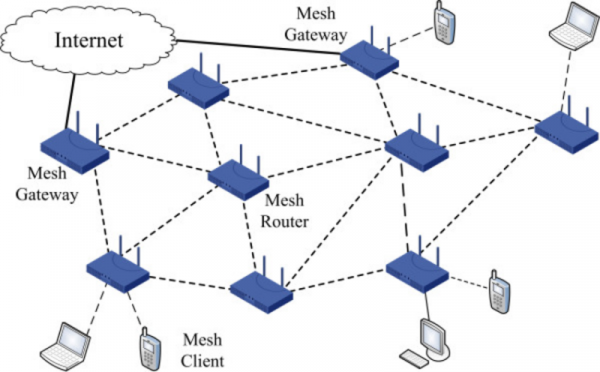
Отключите модем от вилки питания, чтобы дать ему возможность сбросить настройки. Это позволит ему назначить подключаемым вами Mesh-узлам свежий и действительный IP-адрес. каждый. Теперь с помощью кабеля локальной сети подключите центральный основной узел маршрутизатора к старому модему-маршрутизатору. Включите оба устройства.
Запустить приложение Mesh-сети, которое вы только что установили, и следуйте инструкциям на экране, чтобы настроить основной узел с беспроводным маршрутизатором. Инструкции различаются от производителя к производителю, но просты и понятны. Это назначит основной IP-адрес вашему центральному первичному узлу, и вы также сможете установить имя и пароль для беспроводного подключения на этом этапе.
Некоторые Mesh-сети позволяют использовать только один SSID. для обоих радиодиапазонов, но другие позволяют задать индивидуальные имена для диапазонов 2,4 ГГц и 5 ГГц. Если ваша Mesh-сеть удовлетворяет это, вы также сможете установить эти имена через приложение на этом этапе.
Шаг 4. Разместите спутниковые узлы
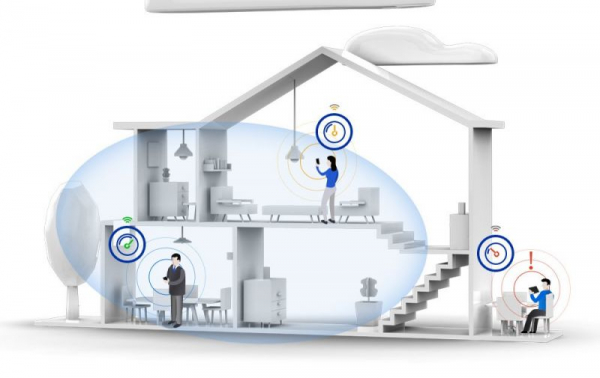
Разместите спутниковые узлы в пространстве, которое вы пытаетесь накройте, равномерно расположив их так, чтобы они покрывали оптимальную площадь и предотвращали появление мертвых зон в вашем пространстве. Это гарантирует, что у вас есть точка доступа к спутниковому узлу рядом с вами, куда бы вы ни пошли, и поможет в процессе отражения друг от друга, а также беспрепятственно передавать вам сигнал данных.
Общий принцип размещения узла состоит в том, чтобы определить потенциальную мертвую зону, до которой вы хотели бы расширить свой сигнал WiFi, и разместить узел на полпути между центральным первичным Mesh-маршрутизатором и этой мертвой зоной. Если эта мертвая зона находится далеко, подумайте о том, чтобы разделить расстояние на трети и разместить два узла на пути к этой потенциальной мертвой зоне. Не позволяйте узлу перекрывать две комнаты или более 30 футов в целом. Ознакомьтесь с конкретными рекомендациями и диапазоном узлов, которые вы приобрели, чтобы учесть их уникальные характеристики диапазона. Большинство настроек узла Mesh WiFi показывают, насколько хорошо ваше размещение, с помощью светодиодного индикатора на узле. По мере того, как вы удаляетесь в неприятную зону, узел загорается красным светом, чтобы вы знали, что это не лучшее место..
После того, как вы разместили свои узлы в приличной близости, запустите приложение Mesh и найдите узлы. Ваше приложение будет автоматически искать и подключаться к ним, пока они находятся в пределах досягаемости, где бы вы ни разместили их в своем пространстве. Сетевые приложения Mesh WiFi также обеспечивают измерения мощности сигнала и позволяют узнать, правильно ли размещен ваш узел. Вы можете выполнить тесты сигнала в приложении, чтобы определить, подходит ли ваше размещение, переместить узлы и повторять тесты, пока размещение не станет удовлетворительным.
Имейте в виду, что ваши узлы смогут обеспечить проводное соединение с вашими консолями и телевизорами, поэтому рекомендуется держать их в непосредственной близости от этих устройств, чтобы их можно было легко соединить вместе. У большинства узлов есть хотя бы один порт LAN, который позволяет подключать устройство, но у некоторых их несколько. Оцените потребности интеграции вашего устройства и разместите свои узлы с учетом этого фактора.
Шаг 5: выбор между проводным и беспроводным транзитом

Wireless backhaul – это способность ваших узлов Mesh возвращать данные, полученные через них, на центральный первичный маршрутизатор Mesh WiFi. В зависимости от технических характеристик вашей Mesh-сети, она может использовать оба радиодиапазона (2,4 ГГц и 5 ГГц) для беспроводной транспортной сети или просто использовать выделенный поток 5 ГГц. Некоторые настройки Mesh также предоставляют возможность подключения между узлами. Проводное соединение обеспечит лучшую производительность, поэтому рекомендуется, если у вас есть возможность настроить его и у вас есть провода. Вы можете рассмотреть внешний вид этих проводов и, возможно, установить скрытые кабелепроводы для проводки Wi-Fi в вашем доме.
Шаг 6. Настройка специальных элементов управления
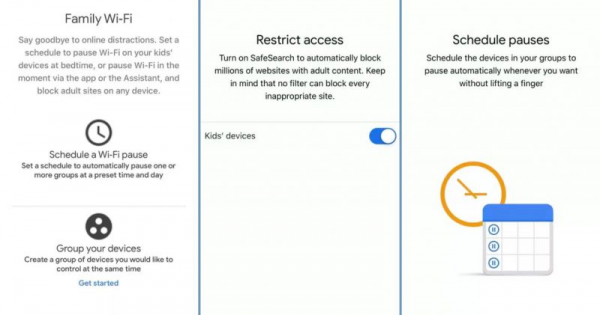
С помощью приложения вашей Mesh-сети вы сможете настроить родительский контроль, заблокировать определенный контент или веб-сайты, а также назначить приоритет устройства. Для этого вы можете создать отдельные профили для устройств, которые вы подключаете к своей системе, чтобы настроить их доступ в Интернет. Например, если у вас в доме двое взрослых, один подросток и один ребенок, вы можете создать для каждого из них профили, которые будут связаны с их конкретными домашними устройствами (то есть с их ноутбуками, телефонами, планшетами и другими устройствами) и установить ограничения и допущения по содержанию. Профиль ребенка может быть ограничен только контентом младше 7 лет. Это не позволит получить доступ к веб-сайтам социальных сетей или сайтам для взрослых. Профиль подростка может быть ограничен контентом PG-13. Это также ограничит доступ к контенту для взрослых и действиям в Интернете для взрослых. Профили для взрослых можно оставить открытыми. Вы можете выбрать для них тот профиль, который, по вашему мнению, соответствует возрасту. Также можно создать общий профиль для обычного использования домашних устройств, таких как телевизоры, что позволяет просматривать контент для широкой аудитории..
С помощью этого приложения вы можете следить за активностью и использованием вашего пространства в Интернете. Вы можете видеть, к каким сайтам обращаются, когда к ним обращаются, и сколько данных потребляется. Большинство сетей Mesh WiFi имеют встроенную защиту от вирусов и вредоносных программ, чтобы защитить ваши устройства от них, прежде чем они достигнут вас.
Заключительные мысли
Настройка сетей Mesh WiFi это простой процесс, потому что они специально разработаны для простоты использования. Программные приложения, которые поставляются с ними, значительно упрощают весь процесс настройки, давая вам указатели, индикаторы и инструкции по пути. Приложения оснащены алгоритмами устранения неполадок и справочными центрами, что делает весь процесс простым и беспроблемным. Самой сложной и самой трудоемкой частью этой настройки будет размещение ваших спутниковых узлов, но если вы будете следовать указателям, приведенным выше, вы разместите их в наиболее стратегических местах, которые хорошо подходят для всех ваших устройств и вашего пространства в Интернете. потребности.